PDF文档转换器将word转换为PDF方法
时间:2022-09-16 10:08:35作者:极光下载站人气:20
很多时候我们因为工作或者学习需要,就会在电脑上编辑word文档,但是担心编辑好的Word文档发出去之后格式会有所改变,于是会选择将word文档转换为PDF文件,因为转换为PDF文件的话,我们编辑的好的内容就不会随意的被更改掉,并且不管是用手机还是电脑查看该文档都是同一个格式显示,不会出现格式混乱的情况,因此想要将word文档转换为PDF文件的话可以选择在PDF文档转换器软件中来转换,并且转换后会自动弹出转换后的文件的保存路径,可以很方便很直接的进行查看,下方是关于如何使用PDF文档转换器将word文档转换为PDF的操作方法。
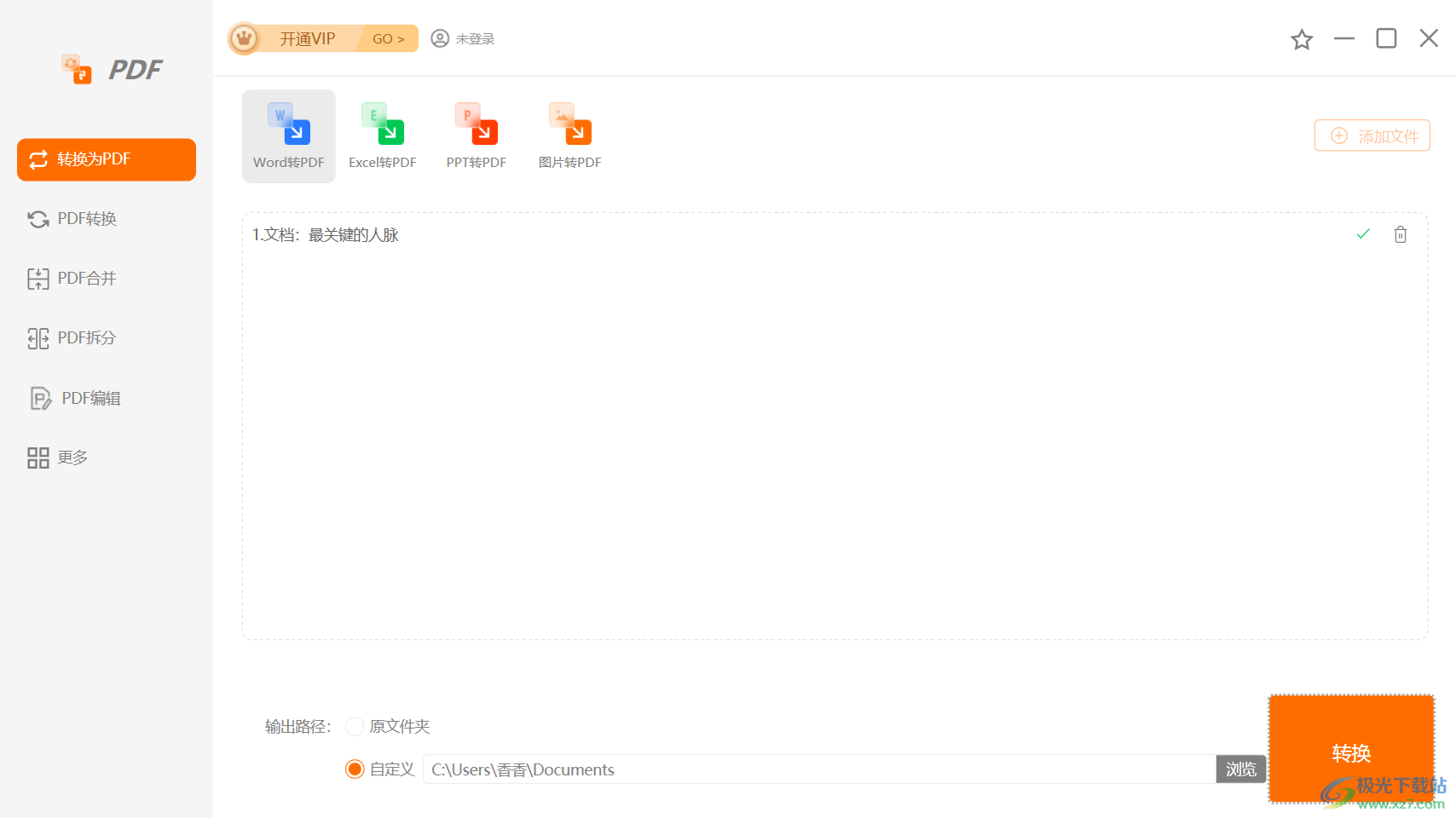
方法步骤
1.将软件打开后,在页面的上方选择【word转PDF】,然后在左侧选择【转换为PDF】,在右上角】点击【添加文件】,将word文档添加进来。
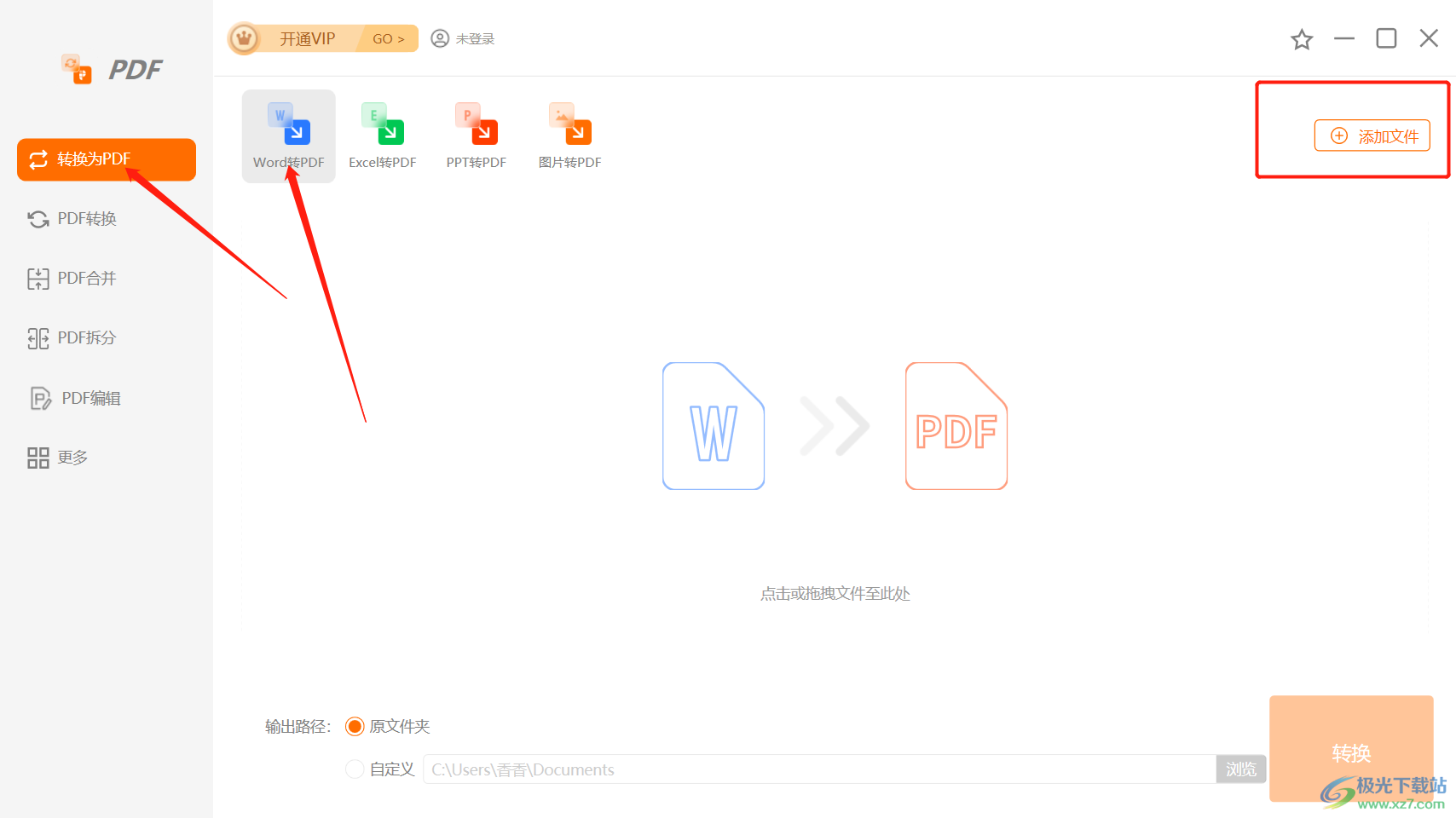
2.添加之后,在下方选择【浏览】按钮点击,在打开的窗口中选择自己想要保存的PDF文件的位置,然后点击【转换】按钮。
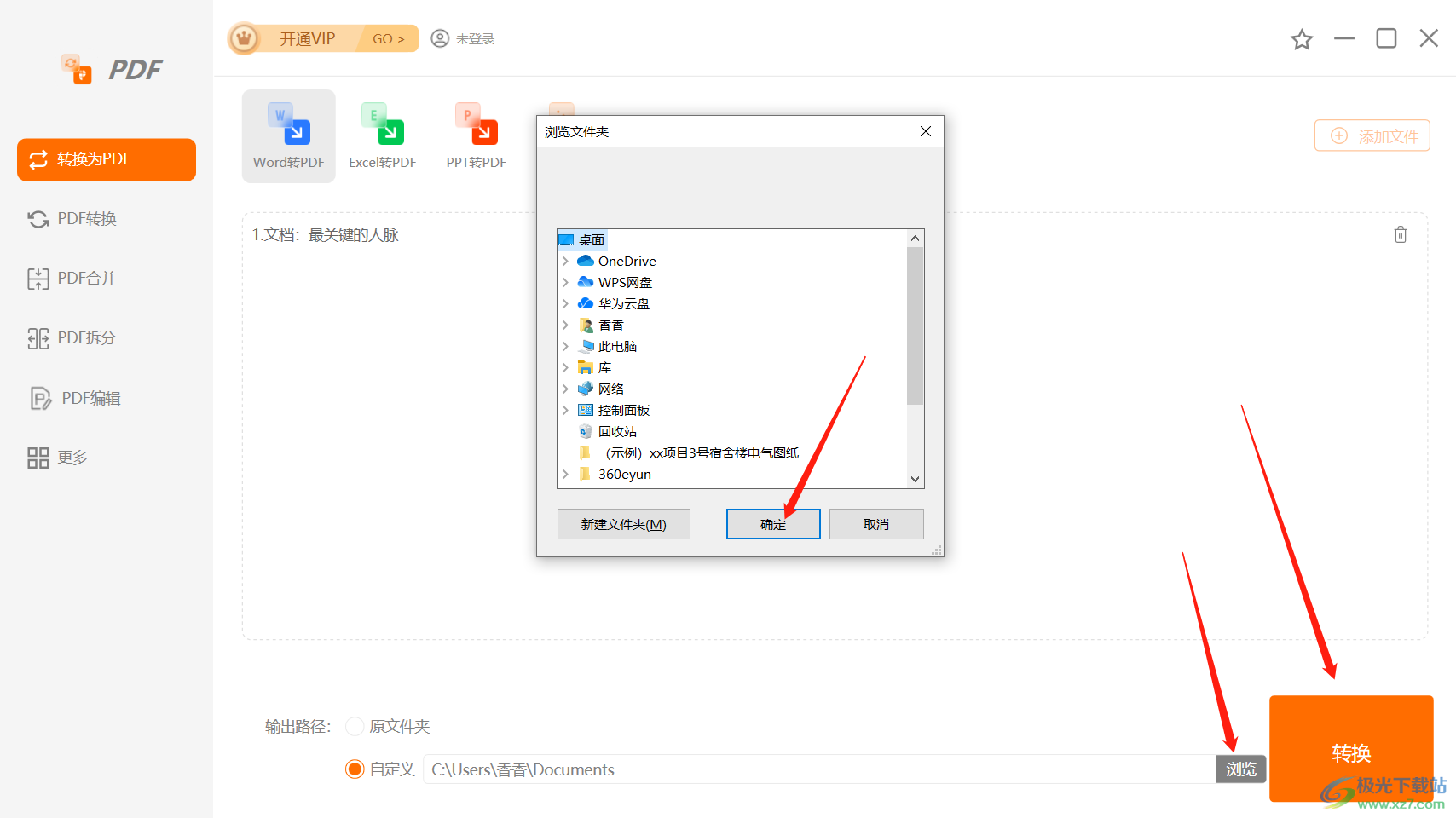
3.转换成功后,就会立刻弹出转换后的文档保存的位置,你可以直接点击进去查看。
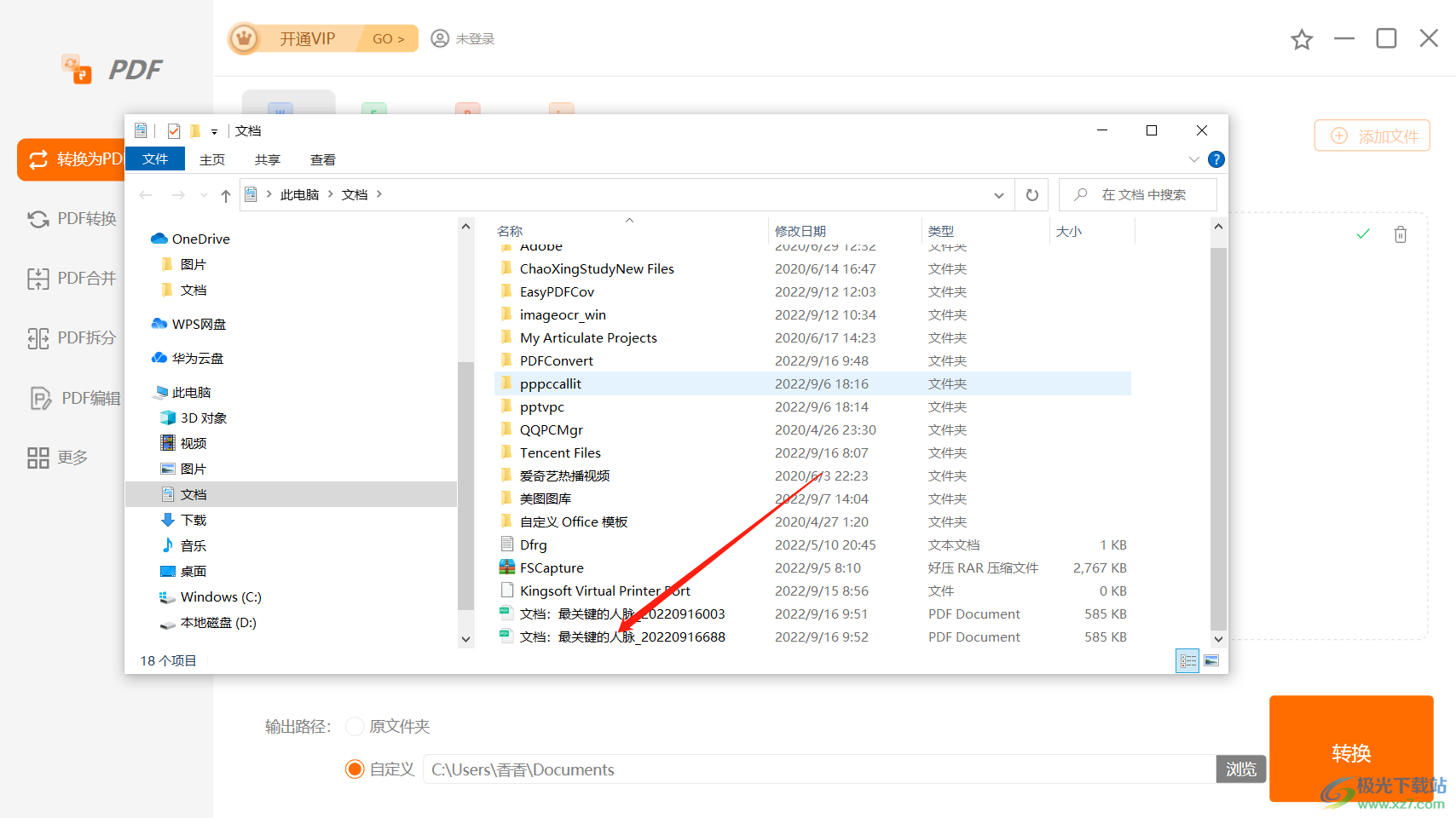
通过PDF文档转换器就可以很快速的将word文档转换为PDF文档了,在转换的过程中,可以根据自己的需要修改转换后的文件的保存路径,快来试试吧。

大小:20.6 MB版本:v4.0.1 官方版环境:WinXP, Win7, Win8, Win10, WinAll
- 进入下载
相关推荐
相关下载
热门阅览
- 1百度网盘分享密码暴力破解方法,怎么破解百度网盘加密链接
- 2keyshot6破解安装步骤-keyshot6破解安装教程
- 3apktool手机版使用教程-apktool使用方法
- 4mac版steam怎么设置中文 steam mac版设置中文教程
- 5抖音推荐怎么设置页面?抖音推荐界面重新设置教程
- 6电脑怎么开启VT 如何开启VT的详细教程!
- 7掌上英雄联盟怎么注销账号?掌上英雄联盟怎么退出登录
- 8rar文件怎么打开?如何打开rar格式文件
- 9掌上wegame怎么查别人战绩?掌上wegame怎么看别人英雄联盟战绩
- 10qq邮箱格式怎么写?qq邮箱格式是什么样的以及注册英文邮箱的方法
- 11怎么安装会声会影x7?会声会影x7安装教程
- 12Word文档中轻松实现两行对齐?word文档两行文字怎么对齐?
网友评论